Sådan anvender du gennemsigtighed på SVGer

Lær, hvordan du anvender gennemsigtighed på SVG-grafik i Illustrator. Udforsk, hvordan du udsender SVG'er med gennemsigtige baggrunde og anvender gennemsigtighedseffekter.
Når du har dine yndlingslyde i dit Adobe Flash Creative Suite 5-dokument, kan du placere dem på keyframes langs Flash CS5-tidslinjen for at få dem afspillet på bestemte punkter i din film.
Du kan tildele lyde med egenskabsinspektøren, som viser lydafsnittet, når en keyframe er valgt. Lyde kan kombineres på tværs af forskellige lag og bruges inde i knapper til at skabe lydeffekter til kontroller og navigationsmenuer.
Følg disse trin for at placere en lyd på tidslinjen:
På et nyt lag skal du oprette en tom keyframe langs tidslinjen og starte egenskabsinspektøren (hvis den ikke allerede er synlig).
Find sektionen Lyd i højre side af ejendomsinspektøren, og vælg en lyd fra rullelisten Navn.
Denne rulleliste viser alle lyde i dit bibliotek.
Lyden er nu placeret på din tidslinje.
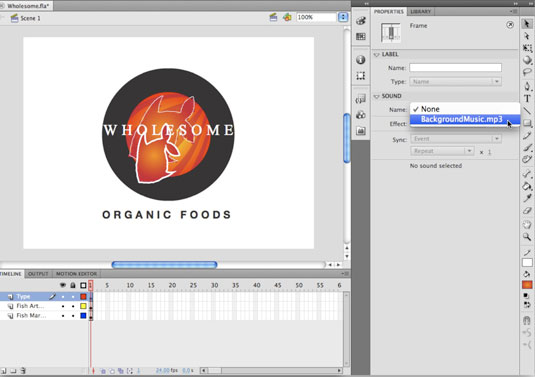
Tryk på Enter eller Retur for at afspille din film.
Lyden afspilles, når afspilningshovedet når keyframen.
Når du har placeret en lyd på din tidslinje, kan du bruge yderligere muligheder i egenskabsinspektøren til at kontrollere looping, gentagelse og afspilning. De mest almindelige muligheder at eksperimentere med er Gentag og Loop muligheder, som styrer antallet af gange (hvis nogen) en lyd skal gentages, når den afspilles.
Følg disse trin for at gentage lyden:
Vælg den keyframe, hvor du allerede har en lyd placeret, og find lydindstillingerne i egenskabsinspektøren.
Find rullelisten Gentag, og indtast det antal gange, du ønsker, at lyden skal gentages i tekstboksen til højre.
Som standard gentages lyden mindst én gang, men hvis du for eksempel indtaster 2, gentages din lyd to gange.
Tryk på Enter eller Retur for at afspille din film.
Den lyd, du placerede, afspilles og gentages derefter det antal gange, du indtastede i trin 2.
Følg disse trin for at sløjfe lyden (gentag den uendeligt:
Vælg keyframe, og med lydindstillingerne, klik på pilen ved siden af Gentag og vælg Loop fra rullelisten.
Lyden er nu indstillet til at sløjfe kontinuerligt, indtil filmen lukkes ned, eller en anden handling slår den fra.
Vælg Filer → Udgiv forhåndsvisning → Flash for at få vist din film.
Lyden afspilles og fortsætter derefter med at gentage, indtil du lukker forhåndsvisningen.
Lær, hvordan du anvender gennemsigtighed på SVG-grafik i Illustrator. Udforsk, hvordan du udsender SVG'er med gennemsigtige baggrunde og anvender gennemsigtighedseffekter.
Når du har importeret dine billeder til Adobe XD, har du ikke megen redigeringskontrol, men du kan ændre størrelse og rotere billeder, ligesom du ville have en hvilken som helst anden form. Du kan også nemt runde hjørnerne af et importeret billede ved hjælp af hjørne-widgets. Maskering af dine billeder Ved at definere en lukket form […]
Når du har tekst i dit Adobe XD-projekt, kan du begynde at ændre tekstegenskaberne. Disse egenskaber omfatter skrifttypefamilie, skriftstørrelse, skrifttypevægt, justering, tegnafstand (kjerning og sporing), linjeafstand (førende), udfyldning, kant (streg), skygge (slæbeskygge) og baggrundssløring. Så lad os gennemgå, hvordan disse egenskaber anvendes. Om læsbarhed og skrifttype […]
Ligesom i Adobe Illustrator giver Photoshop tegnebrætter mulighed for at bygge separate sider eller skærmbilleder i ét dokument. Dette kan især være nyttigt, hvis du bygger skærme til en mobilapplikation eller en lille brochure. Du kan tænke på et tegnebræt som en speciel type laggruppe, der er oprettet ved hjælp af panelet Lag. Dens […]
Mange af de værktøjer, du finder i panelet InDesign Tools, bruges til at tegne linjer og former på en side, så du har flere forskellige måder at skabe interessante tegninger til dine publikationer. Du kan skabe alt fra grundlæggende former til indviklede tegninger inde i InDesign, i stedet for at skulle bruge et tegneprogram såsom […]
Indpakning af tekst i Adobe Illustrator CC er ikke helt det samme som at pakke en gave ind – det er nemmere! En tekstombrydning tvinger tekst til at ombryde en grafik, som vist i denne figur. Denne funktion kan tilføje en smule kreativitet til ethvert stykke. Grafikken tvinger teksten til at ombryde den. Først skal du oprette […]
Når du designer i Adobe Illustrator CC, skal du ofte have en form, der har en nøjagtig størrelse (f.eks. 2 x 3 tommer). Når du har oprettet en form, er den bedste måde at ændre størrelsen på den til nøjagtige mål ved at bruge Transform-panelet, vist i denne figur. Få objektet valgt, og vælg derefter Vindue→ Transformer til […]
Du kan bruge InDesign til at oprette og ændre QR-kodegrafik. QR-koder er en form for stregkode, der kan gemme information såsom ord, tal, URL'er eller andre former for data. Brugeren scanner QR-koden ved hjælp af sit kamera og software på en enhed, såsom en smartphone, og softwaren gør brug af […]
Der kan være et tidspunkt, hvor du har brug for et nyt billede for at se gammelt ud. Photoshop CS6 har dig dækket. Sort-hvid fotografering er et nyere fænomen, end du måske tror. Daguerreotypier og andre tidlige fotografier havde ofte en brunlig eller blålig tone. Du kan skabe dine egne sepia-tonede mesterværker. Tonede billeder kan skabe […]
Ved at bruge funktionen Live Paint i Adobe Creative Suite 5 (Adobe CS5) Illustrator kan du oprette det billede, du ønsker, og udfylde områder med farve. Live Paint-spanden registrerer automatisk områder sammensat af uafhængige krydsende stier og fylder dem i overensstemmelse hermed. Malingen inden for en given region forbliver levende og flyder automatisk, hvis nogen […]







